Har du nogensinde slettet nogle gamle apps på din Android-enhed for at frigøre mere plads, men beklager at du slettede dem? Nogle Android-brugere beder om hjælp til, hvordan man gendanner apps på Android.
Der er faktisk nogle nemme måder, du kan følge for at gendanne dine apps på Android-enhed. Heldigvis har vi i denne artikel opført 5 nyttige måder til at hjælpe dig med at gendanne apps på Android enkelt og sikkert.
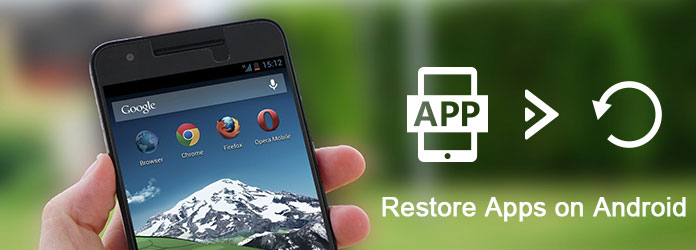
For at gendanne apps på Android anbefaler vi her en af de bedste måder til at hjælpe dig med at gendanne filer på Android-enheder.
Aiseesoft Android Data Recovery er et så godt program, du nemt kan bruge det til at gendanne dine Android-data.
Bortset fra, kan du også gendanne slettede eller mistede filer fra SD-kort og tablet. Det giver dig en sikker og nem måde at hjælpe dig med at få dine mistede data tilbage. Du kan føle dig let og nød at arbejde med en så stærk gendannelsessoftware. Både Windows- og Mac-brugere kan nyde dens gendannelsesfunktioner.
I det følgende er den detaljerede guide, du kan følge for at gendanne apps på Android.
Trin 1 Download Android Data Recovery
Åbn Aiseesoft officielle hjemmeside, og download derefter Android Data Recovery på din computer. Installer det derefter og følg den instruktion, det giver dig. Du kan også gratis downloade denne software og prøve den gratis.
Trin 2 Tilslut Android-enhed
Nu er du i stand til at åbne denne software på din computer. Tilslut derefter din Android-enhed med computeren via et USB-kabel. Denne professionelle software registrerer din Android-telefon automatisk.
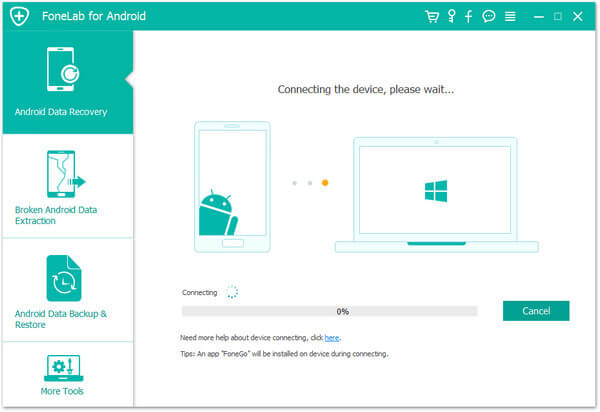
Trin 3 Åbn USB debugging mode
Du skal sætte din Android-enhed i USB debugging-tilstand og fortsæt derefter de næste trin. Denne software registrerer din Android-version og giver dig guide til, hvordan du åbner USB-debugging-tilstand. Bare følg det og klik derefter på OK.
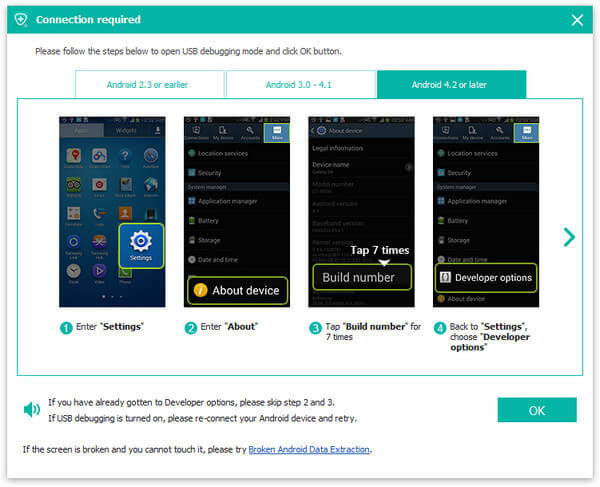
Trin 4 Vælg filtype
Nu kan du se alle filtyper på din Android-enhed i denne grænseflade. Vælg blot de filtyper, du vil gendanne, og klik derefter på knappen Næste for at begynde at scanne disse filer.
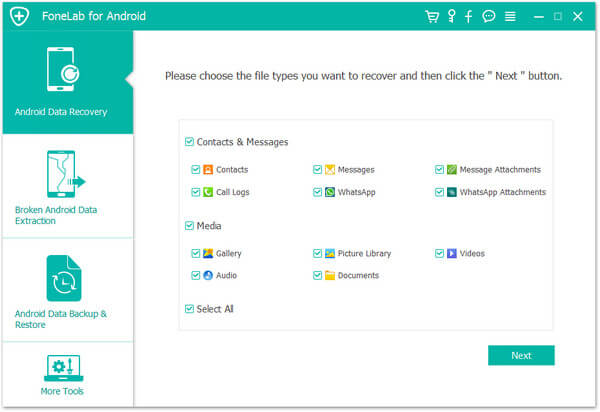
Trin 5 Gendan apps på Android
Når scanningsprocessen er afsluttet, vises alle typer filer i venstre del af dit vindue.
Du kan vælge dem for at kontrollere detaljerede oplysninger og forhåndsvisning. Vælg derefter de Android-data, du vil gendanne, og klik på Gendan-knappen for at gendanne dem på din Android-enhed.
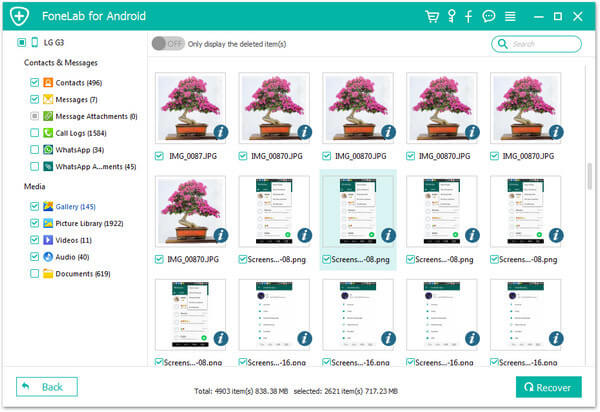
Android-enheder giver brugerne en sikkerhedskopieringstjeneste. Hvis du mistede nogle vigtige data eller sletter dine apps ved en fejl, kan du gendanne apps på Android med Android-sikkerhedskopieringstjeneste. I det følgende er de detaljerede trin, du kan lære, hvordan du sikkerhedskopierer apps på Android, og hvordan du gendanner dem med Android-sikkerhedskopieringstjeneste.
Trin 1 Åbn din Android-telefon, og start derefter Settings-appen.
Trin 2 Naviger Backup & Reset, og vælg derefter Sikkerhedskopier mine indstillinger.
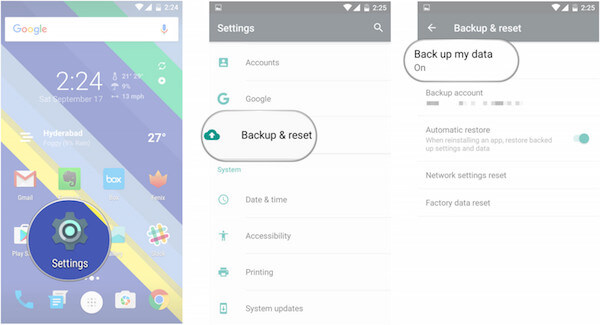
Trin 3 Skift nu Sikkerhedskopier mine data til Til. Vælg derefter Tilbage for at gå tilbage til Backup & Nulstil-siden. Og kontroller, at den korrekte Google-konto er tilknyttet en Backup-konto.
Trin 4 Skift nu automatisk gendannelse til Til for at gendanne indstillinger og data, når du installerer apps, du har slettet ved en fejltagelse.
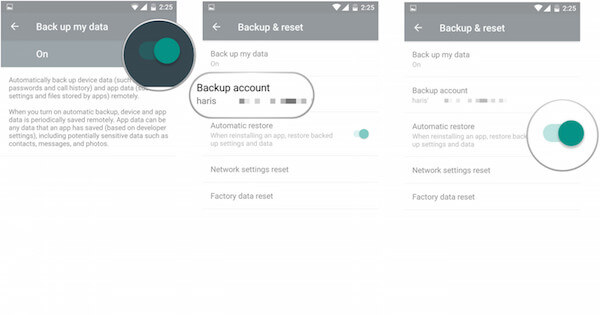
Du kan også gendanne apps og tjenester på en ny Android-telefon ved hjælp af nogle applikationer.
Men hvis du bruger Android-enhed, der kører Lollipop og nyere, er det let at gendanne apps på Android.
Du kan følge de næste trin. Men denne måde kan bruges, når din enhed startes op første gang eller din Android-telefon er nulstillet fra fabrikken.
Trin 1 Vælg pilen på velkomstskærmen, og vælg derefter systemsproget.
Trin 2 Opret forbindelse med Wi-Fi-netværk, og vælg derefter Accepter og fortsæt.
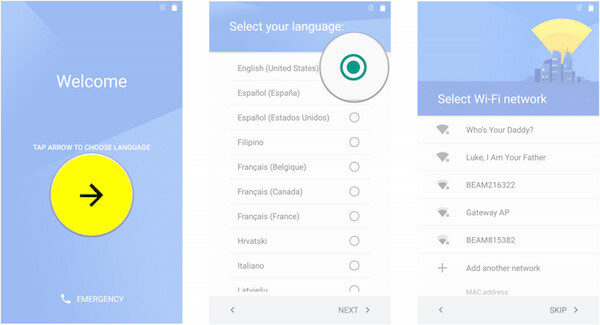
Trin 3 Skift nu automatisk gendannelse til Til for at gendanne indstillinger og data, når du installerer apps, du har slettet ved en fejltagelse.
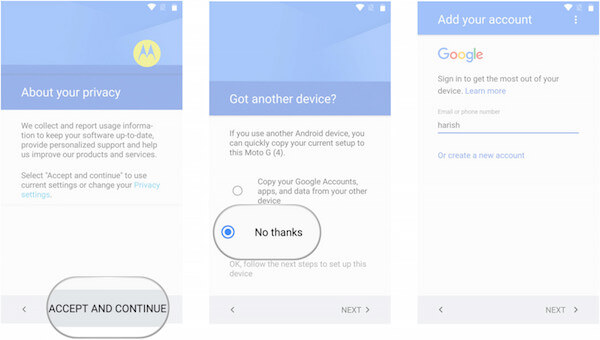
Trin 4 Skift nu automatisk gendannelse til Til for at gendanne indstillinger og data, når du installerer apps, du har slettet ved en fejltagelse.
Trin 5 Skift nu automatisk gendannelse til Til for at gendanne indstillinger og data, når du installerer apps, du har slettet ved en fejltagelse.
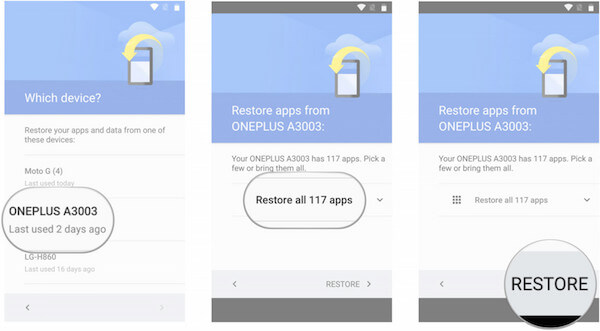
Hvis du allerede sikkerhedskopieret din Android enhed til din computer, kan du vælge gendanne apps på Android med SD-kort.
Trin 1 Tilslut din Android-enhed med USB-kabel.
Trin 2 Når din computer registrerede din enhed, skal du åbne mappen.
Trin 3 Find sikkerhedskopien, du har gemt på din computer før, og kopier derefter dataene til din Android-mappe.
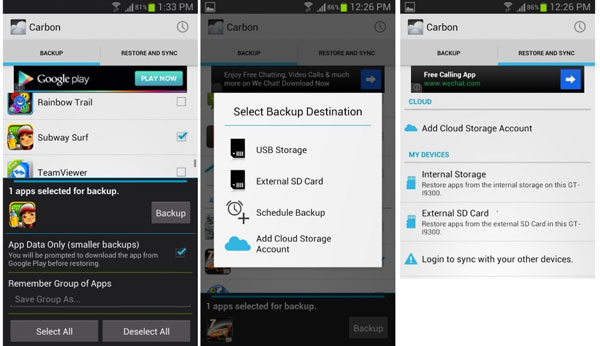
Hvis du ikke har nogen sikkerhedskopi på din pc eller Android-enhed, hvordan gendanner du apps på Android? Hvis du ikke ønsker at søge i disse apps i Google Play Butik én efter én, er den eneste metode, du kan gendanne appen, med historikken for dine installerede apps i Google Play Butik.
Trin 1 Start Google Play Store på din computer. Klik derefter på hamburgerikonet.
Trin 2 Klik på Mine apps og spil, så ser du tre muligheder.
Trin 3 Vælg bibliotekindstilling, du vil se alle dine slettede apps. Du kan geninstallere dem for at gendanne disse apps.
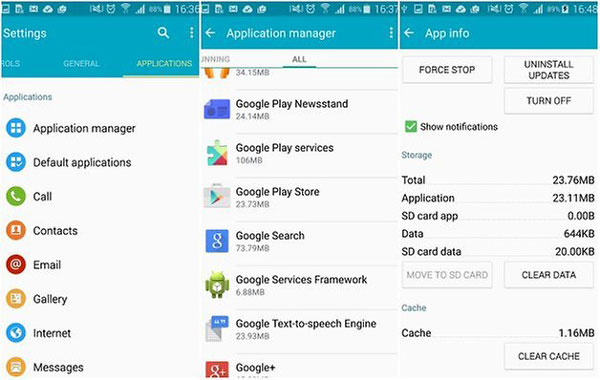
Du finder det måske så let at gendanne apps på Android-enhed ved at følge den vejledning, som denne artikel anbefales til dig. Vi har en liste over nogle grundlæggende måder samt nogle professionelle metoder, som nemt kan gendanne apps på Android.
Hvis du kan lide denne artikel og synes, at den er nyttig, skal du bare dele den med dine venner, der stadig er i nød. Håber du kan nyde det.